Terkadang, proses editing dan desain video bisa terasa rumit dan memakan waktu, terutama jika belum terbiasa dengan software/tools editor video yang begitu kompleks.
Anda juga dapat membagi dan memotong klip agar durasinya sesuai kebutuhan. Selain itu, fitur Layers memungkinkan Anda menambahkan elemen-elemen lain, seperti teks, grafik, dan efek, yang dapat diatur posisinya sesuai keinginan.
Anda juga dapat menambahkan berbagai efek, seperti koreksi warna, penyesuaian kecerahan, kontras, dan lainnya untuk mempercantik tampilan klip.
Anda juga bisa menyesuaikan volume dan menambahkan efek pada audio untuk meningkatkan kualitas suara dalam video.
Selain itu, Anda dapat menambahkan efek seperti color grading untuk memperindah tampilan dan suasana video Anda secara keseluruhan.
Selain itu, Anda juga bisa menyesuaikan pengaturan tampilan, seperti rasio aspek dan resolusi, agar video Anda terlihat optimal di semua perangkat.
Anda juga memiliki opsi untuk langsung memublikasikan video ke YouTube atau menyimpannya di komputer agar dapat diunggah ke platform lain di kemudian hari.
Template ini dapat diedit dengan menambahkan teks, gambar, serta elemen desain lainnya, sehingga Anda bisa menciptakan intro unik yang sesuai dengan branding saluran Anda.
Canva menyediakan berbagai template outro yang bisa disesuaikan, dirancang khusus untuk mempromosikan saluran dan mengajak penonton berinteraksi lebih lanjut.
Banner YouTube dapat berisi informasi penting seperti nama channel, slogan, jadwal unggahan, atau media sosial.
Canva menyediakan berbagai pilihan template thumbnail yang dirancang untuk menarik perhatian dan membuat penonton tertarik untuk mengeklik video Anda.
Namun, dengan hadirnya platform desain grafis seperti Canva, proses ini bisa jauh lebih sederhana. Canva menyediakan berbagai fitur yang memungkinkan Anda mengedit video YouTube dengan mudah, bahkan tanpa perlu keahlian khusus.
Platform ini menawarkan alat video editor yang intuitif untuk pemula, lengkap dengan fitur seperti, timeline yang memudahkan pengaturan alur video, penambahan teks, musik, hingga efek transisi.
Semuanya dapat dilakukan secara praktis, menjadikan proses pembuatan serta edit video terasa lebih efisien dan menyenangkan.
Canva juga memungkinkan pembuatan intro, outro, dan thumbnail YouTube, sehingga hasil video tampak lebih profesional.
Artikel ini akan membahas secara lengkap cara mudah edit video YouTube. Bagi Anda yang ingin mendapatkan panduannya, tak ada salahnya untuk membacanya hingga selesai.
Cara Edit Video YouTube di Canva
Untuk memulai membuat video YouTube di Canva, pengguna cukup membuka home/beranda Canva dan mengeklik tombol “Create a Design”. Setelah itu, pilih opsi “Videos” dan lanjutkan dengan memilih template “YouTube Video”.
Langkah awal ini akan membawa Anda ke editor video Youtube di Canva, di sini Anda dapat mulai mengedit video YouTube sesuai keinginan.
Di editor video YouTube, Anda bisa mengunggah rekaman video yang ingin diedit, menambahkan teks atau grafik, serta menyesuaikan elemen-elemen lainnya dengan mudah.
Selain itu, Canva juga menyediakan berbagai template dan elemen desain yang siap pakai, sehingga memudahkan Anda untuk menciptakan video yang tampak profesional dengan mudah.
Fitur Editor Video YouTube di Canva
Editor Video YouTube di Canva adalah alat yang dirancang untuk memudahkan pengguna dalam mengedit video YouTube mereka.
Antarmuka yang sederhana dan tidak rumit, memudahkan pengguna untuk mengedit video YouTube, bahkan untuk pemula. Berikut adalah beberapa fitur utama Editor Video YouTube di Canva!
Timeline dan Layers
Timeline Video adalah area di mana Anda bisa mengatur video klip dan trek audio yang ingin dimasukkan ke dalam video Anda. Di sini, Anda bisa menyeret dan meletakkan klip atau trek untuk mengubah urutannya.
Anda juga dapat membagi dan memotong klip agar durasinya sesuai kebutuhan. Selain itu, fitur Layers memungkinkan Anda menambahkan elemen-elemen lain, seperti teks, grafik, dan efek, yang dapat diatur posisinya sesuai keinginan.
Dengan fitur-fitur ini, pengguna bisa mengedit video dengan lebih cepat dan efisien.
Menambahkan dan Mengedit Video Klip
Sama seperti langkah sebelumnya, untuk menambahkan video klip ke proyek Anda, cukup seret dan letakkan klip tersebut ke dalam Timeline Video. Setelah itu, Anda bisa memotong klip sesuai durasi yang diinginkan dan mengatur posisinya di timeline.
Anda juga dapat menambahkan berbagai efek, seperti koreksi warna, penyesuaian kecerahan, kontras, dan lainnya untuk mempercantik tampilan klip.
Menambahkan dan Mengedit Trek Audio
Menambahkan trek audio/music ke video Anda sama mudahnya dengan menambahkan klip video. Cukup seret dan lepas file audio ke bagian Timeline Audio, lalu atur durasi dan posisinya sesuai keinginan.
Anda juga bisa menyesuaikan volume dan menambahkan efek pada audio untuk meningkatkan kualitas suara dalam video.
Menambahkan Teks dan Grafik
Editor Video YouTube memungkinkan Anda menambahkan teks dan grafik ke dalam video untuk membuatnya lebih menarik. Anda bisa memilih dari berbagai jenis font dan gaya, serta menambahkan gambar atau logo sesuai kebutuhan.
Posisi dan ukuran teks maupun grafik dapat disesuaikan dengan mudah, dan Anda juga bisa menambahkan efek untuk memberikan sentuhan visual yang lebih menarik.
Menambahkan Transisi dan Efek
Transisi dan efek bisa membuat video lebih menarik secara visual. Anda dapat memilih berbagai transisi, seperti slide, dissolve, dan wipe, untuk menciptakan perpindahan yang smooth antara klip.
Selain itu, Anda dapat menambahkan efek seperti color grading untuk memperindah tampilan dan suasana video Anda secara keseluruhan.
Menyesuaikan Kecepatan Video dan Pengaturan Pemutaran Ulang
Mengedit video dengan menggunakan Editor Video YouTube di Canva memungkinkan Anda mengatur kecepatan video, yang berguna untuk membuat efek time-lapse atau gerakan lambat.
Selain itu, Anda juga bisa menyesuaikan pengaturan tampilan, seperti rasio aspek dan resolusi, agar video Anda terlihat optimal di semua perangkat.
Mengekspor dan Memublikasi Video
Setelah selesai mengedit video YouTube, Anda bisa mengekspornya dengan cara mengunduh/download dalam berbagai format dan resolusi sesuai kebutuhan.
Anda juga memiliki opsi untuk langsung memublikasikan video ke YouTube atau menyimpannya di komputer agar dapat diunggah ke platform lain di kemudian hari.
Template Video YouTube Canva
Anda tidak perlu memikirkan desain dari awal untuk membuat video yang menarik dan terlihat profesional, karena Canva juga menyediakan beragam template siap pakai yang bisa langsung digunakan.
Canva menawarkan berbagai template video YouTube yang dirancang untuk memudahkan proses pembuatan konten, bahkan bagi pemula.
Dengan template ini, Anda bisa langsung memulai proyek video dengan tampilan yang menarik dan profesional tanpa harus mendesain dari awal.
Template yang tersedia mencakup berbagai gaya, mulai dari vlog, tutorial, hingga video promosi. Setiap template dapat disesuaikan dengan mudah, sehingga Anda bisa menambahkan sentuhan pribadi sesuai tema dan kebutuhan konten yang ingin disampaikan.
Semua yang Anda butuhkan tersedia, mulai intro, outro, banner, maupun thumbnail, yang tampak profesional untuk saluran YouTube Anda.
1. Intro YouTube
Intro adalah klip pendek yang muncul di awal video untuk memperkenalkan saluran atau pembuat konten. Canva menyediakan berbagai template intro menarik yang dapat disesuaikan agar mampu mencuri perhatian pemirsa dan memberikan kesan pertama yang kuat.
Template ini dapat diedit dengan menambahkan teks, gambar, serta elemen desain lainnya, sehingga Anda bisa menciptakan intro unik yang sesuai dengan branding saluran Anda.
2. YouTube Outro
Outro adalah klip yang ditampilkan di akhir video untuk mendorong penonton berlangganan saluran atau menonton video lainnya.
Canva menyediakan berbagai template outro yang bisa disesuaikan, dirancang khusus untuk mempromosikan saluran dan mengajak penonton berinteraksi lebih lanjut.
3. Banner YouTube
Banner YouTube adalah gambar atau grafik lebar yang ditampilkan di bagian atas halaman utama sebuah channel YouTube.
Banner ini berfungsi sebagai elemen visual pertama yang dilihat pengunjung saat membuka channel, dan biasanya mencerminkan tema atau branding channel tersebut.
Banner YouTube dapat berisi informasi penting seperti nama channel, slogan, jadwal unggahan, atau media sosial.
Desain banner yang menarik dan sesuai branding dapat membantu menciptakan kesan profesional dan mengundang pengunjung untuk melihat lebih banyak konten di channel tersebut.
Canva menyediakan berbagai template banner yang dapat disesuaikan untuk menampilkan branding channel Anda.
Template-template ini bisa diedit dengan menambahkan teks, gambar, dan elemen desain lain, sehingga Anda bisa membuat banner yang mencerminkan gaya dan pesan unik saluran YouTube Anda.
4. Thumbnail YouTube
Thumbnail adalah gambar kecil yang muncul di samping judul video di hasil pencarian dan beranda YouTube.
Canva menyediakan berbagai pilihan template thumbnail yang dirancang untuk menarik perhatian dan membuat penonton tertarik untuk mengeklik video Anda.
Template ini dapat dengan mudah disesuaikan dengan teks, gambar, dan elemen desain lain, sehingga Anda bisa membuat thumbnail yang sesuai dengan isi video dan mencerminkan branding saluran Anda.
Kesimpulan
Editor video YouTube di Canva adalah pilihan tepat bagi Anda yang ingin membuat video sederhana dan mengedit video YouTube dengan mudah.
Editor Video Canva adalah alat yang mudah digunakan untuk membuat konten video YouTube yang menarik, bahkan bagi pemula.
Dengan beberapa fitur seperti timeline yang intuitif, berbagai pilihan template, dan opsi kustomisasi untuk teks, grafik, serta efek, Canva memudahkan siapa pun menghasilkan video berkualitas tanpa harus menguasai software yang rumit.
Selamat mencoba! Semoga bermanfaat, ya.
Thank you and have a nice day!











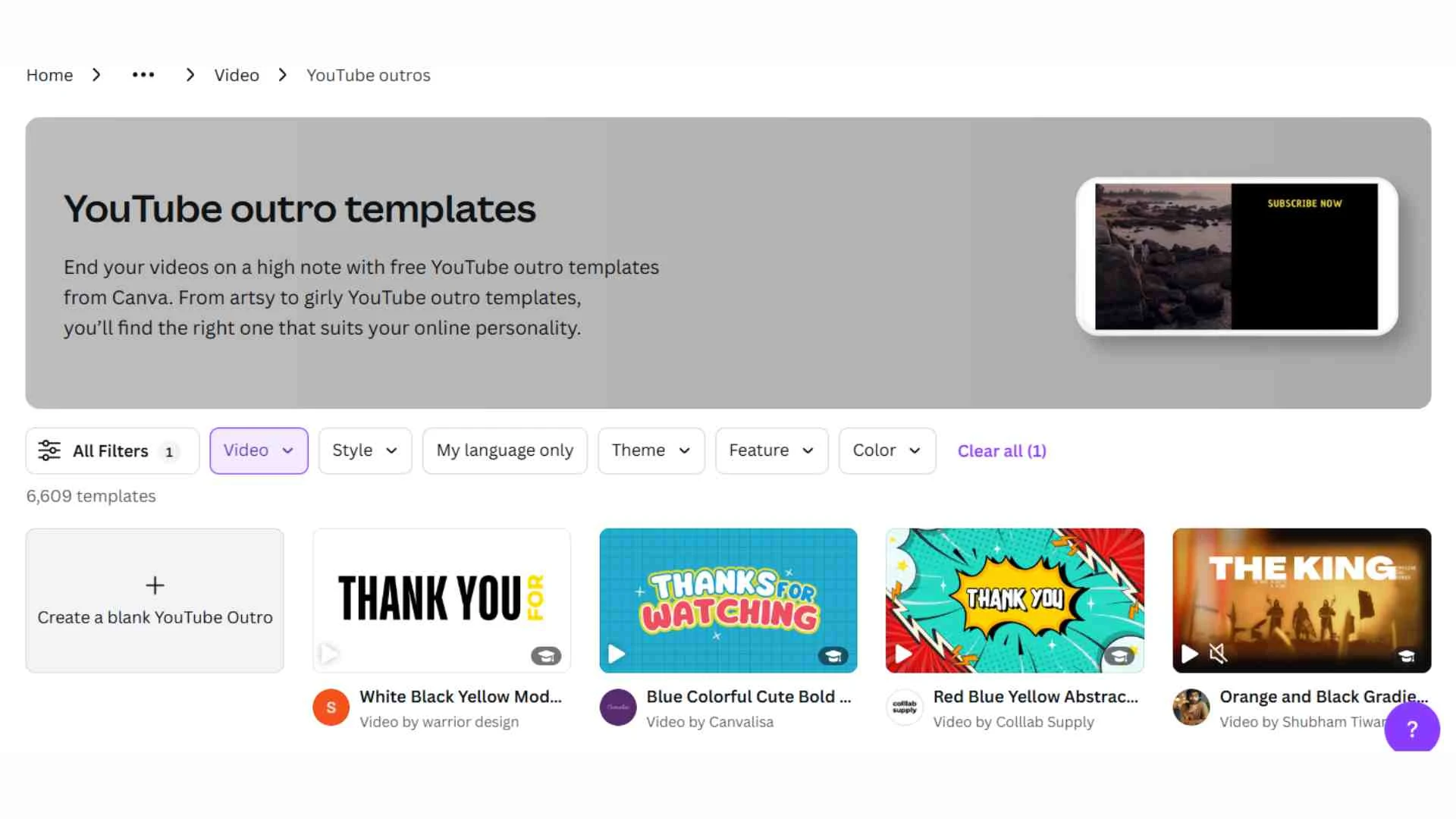



Waaaa ternyata ngedit video di canva semudah itu. Sat set ya kak. Makasih banyak kak tutorialnya. Otw praktikkin besok
ReplyDelete